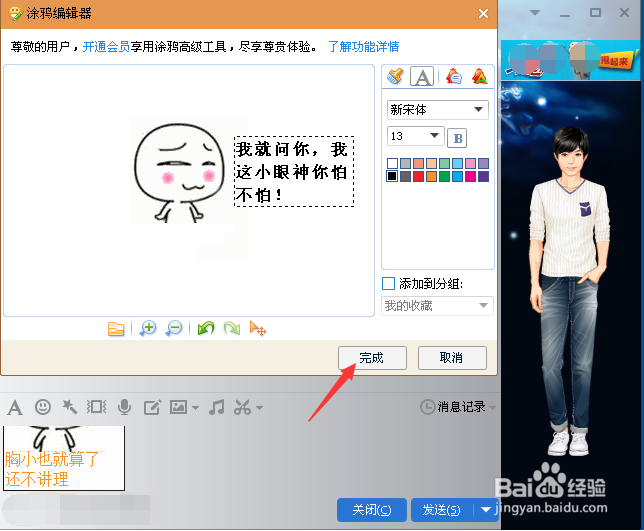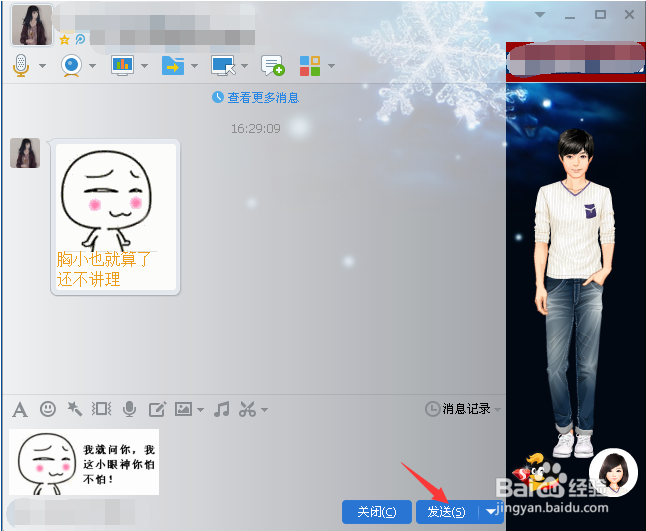1、在编辑框添加想要修改的图片,注意不要发送出去,直接在编辑框进行操作,如图所示:
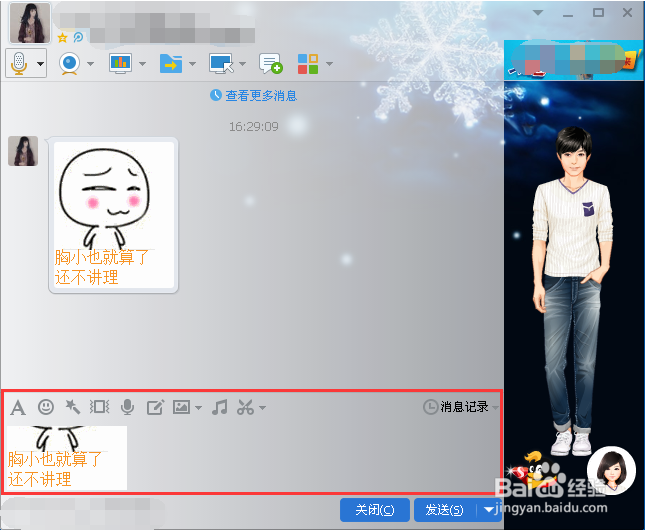
2、点击图片,会显示一列如图所示的图标,选定点击带支小笔的笑脸图标【涂鸦编辑表情】,如图所示:
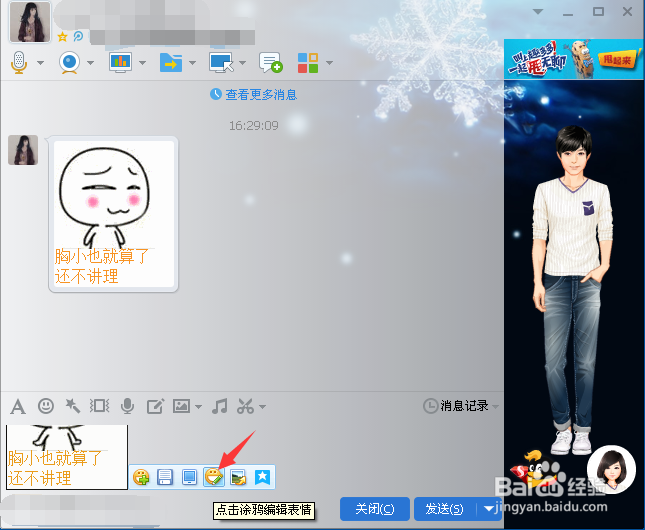
3、弹出“涂鸦编辑器”,就可以在这里对图片进行涂鸦编辑了,所图所示:
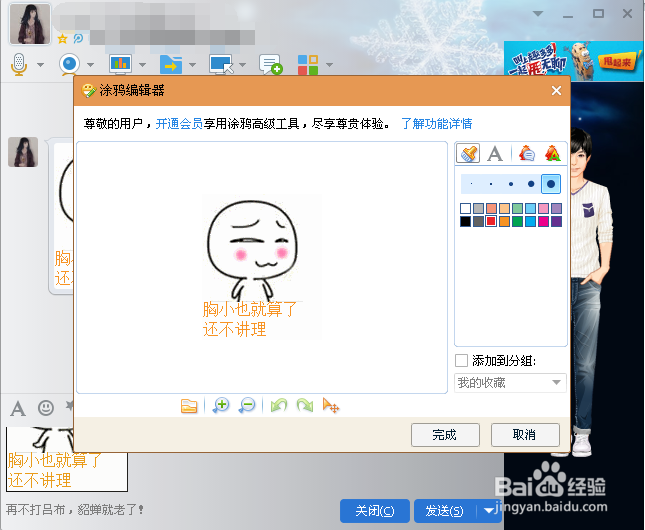
4、去文字:选定刷子图标工具【画刷】,圆点的大小代表画刷可刷的面积大小,颜色的选择最好是与编辑图片背景一致的颜色,例如:我要编辑的图片背景是白色,那么我的画刷就选择白色,然后用画刷刷掉文字,如图所示:
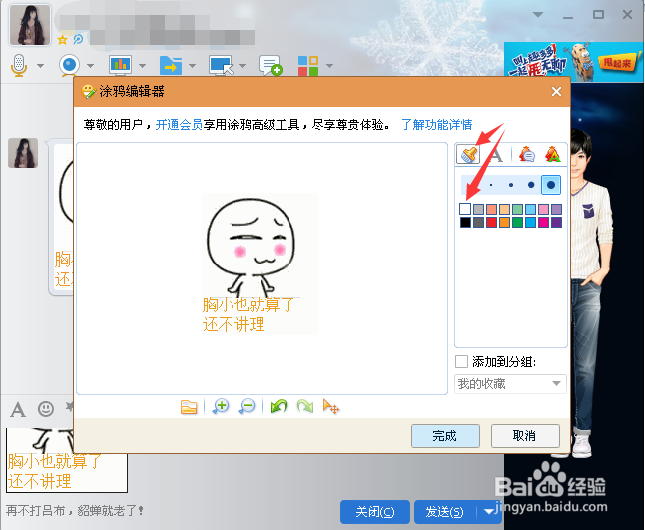
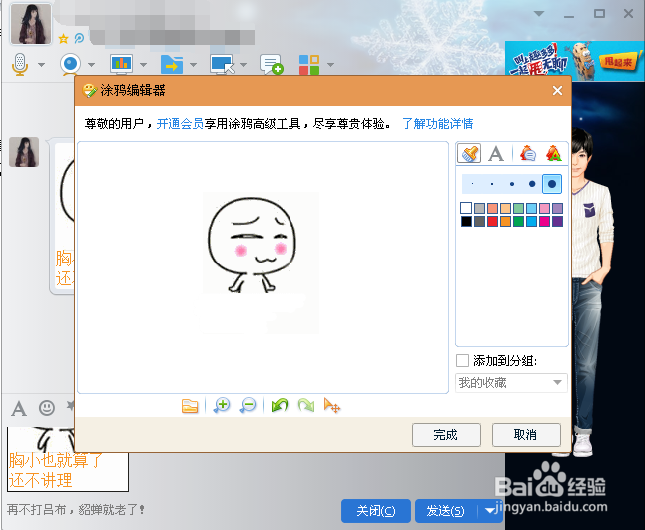
5、加文字:选定A图标工具【文本框】,可以选择自己喜欢的字体、文字大小、文字粗细、以及颜色;然后在画布上添加文本框进行文字编辑,注意:不能在原文字处进行文字编辑,如图所示:
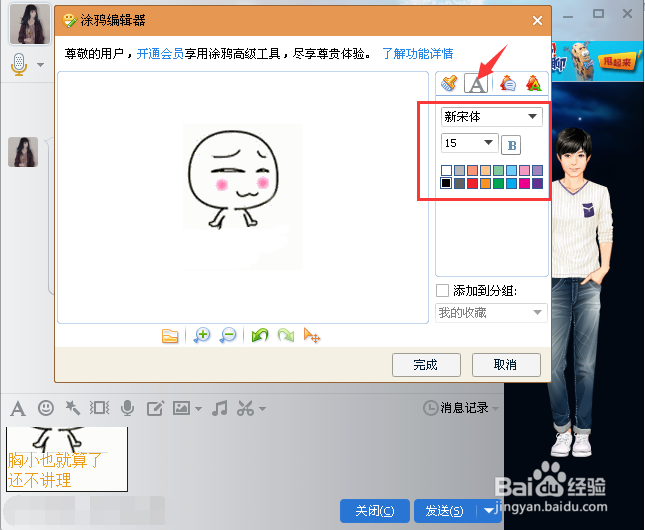

6、图片编辑好之后,点击【完成】,回到聊天窗口,编辑框里的图片就是刚刚涂鸦好的图片,发送给好友就是了,如图所示: